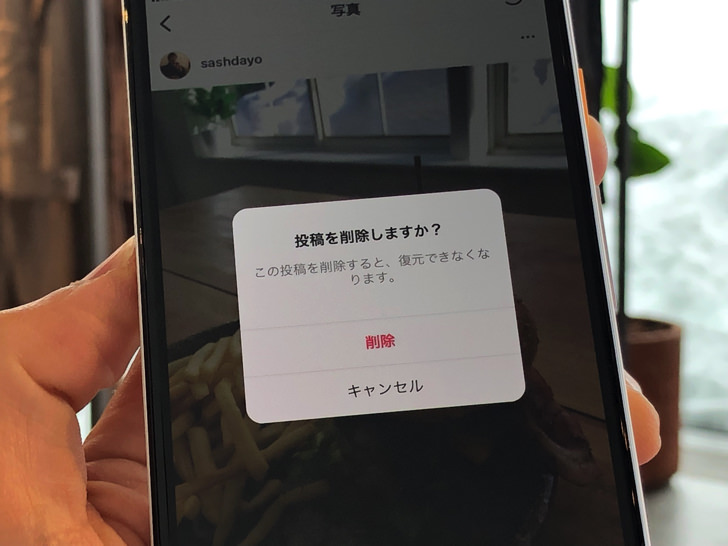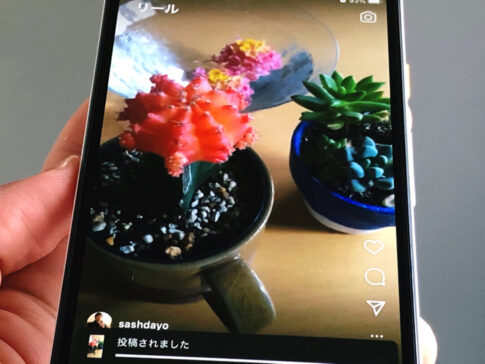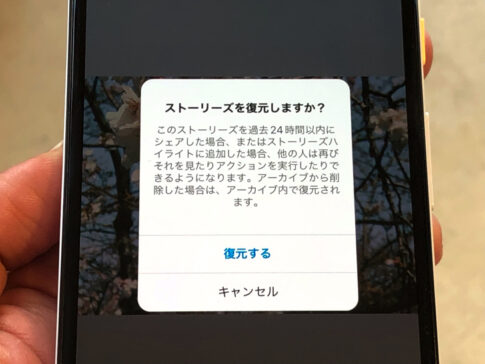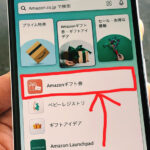こんにちは!インスタ歴9年のサッシです。
フィード投稿はよく消しますか?これから初めてですか?
一括削除のやり方や復元の条件など、いろいろコツがあるのでよ〜く知っておきましょう!
削除できない4つの原因・勝手に消された2つの理由など、このページでは以下の内容で「インスタの投稿削除」を完全ガイドしますね。
一括削除もできる?インスタグラムの投稿を消す方法
はじめに、消し方を見ておきましょう。
以下の順番で「削除の手順」と「一括削除」について紹介しますね!
インスタ投稿の消し方
では、実際に消してみましょう。
まずはインスタで消したい投稿を表示させてください。
フィードに流れたときでも、後で自分のプロフィール画面からでも大丈夫ですよ。
投稿を表示したら「・・・マーク > 削除」とタップします。
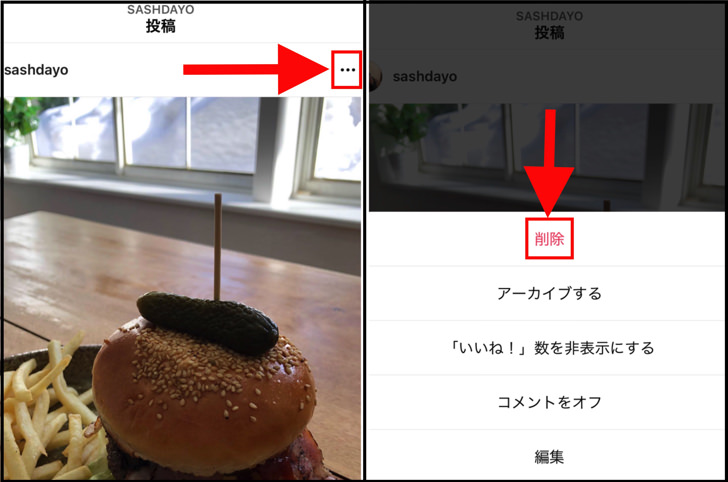
▲左:「・・・」マーク,右:削除
すると本当に消していいのか聞かれます。
「投稿を削除しますか?」と確認が出ていますよね。
消していいならば「削除」をタップしてください。
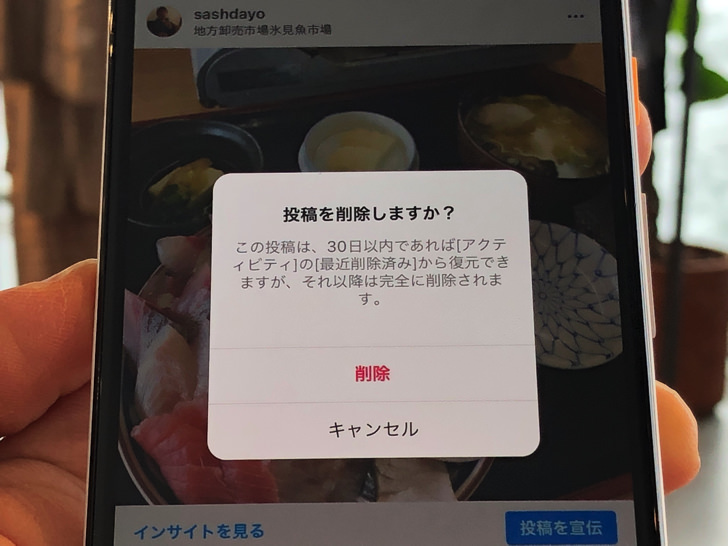
▲削除
はい。それで投稿は削除されましたよ。
自分の投稿を消してもフォロワーに削除通知などは行きません。
誰にもバレないので安心して気軽に削除して大丈夫です。
ちなみにストーリー・リールも同じようにいつでも投稿削除できますよ!
一括で投稿削除できるの?
お次は一括削除について触れておきますね。
まず、インスタ公式にはフィード投稿をまとめて消す機能はありません。
でも外部アプリは存在しますよ。
代表的なところだと以下のものが対応しています。
- Mass Unfollow for Instagram
- Cleaner for IG
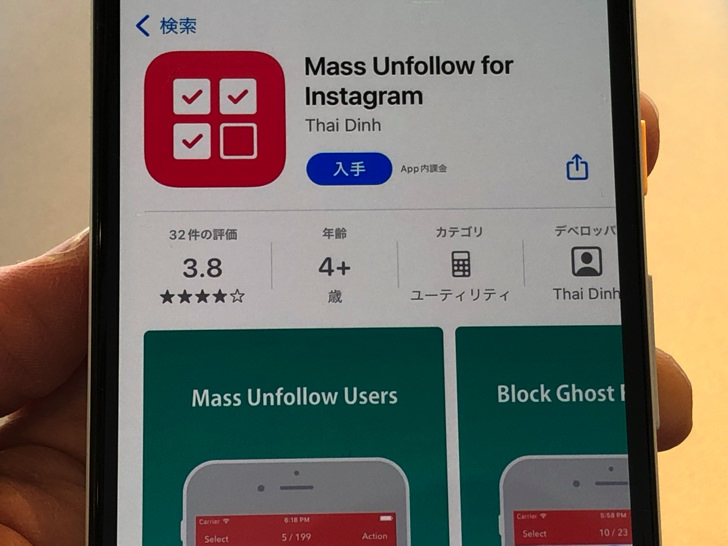
▲Mass Unfollow for Instagram
どちらも海外製のアプリです。
英語なのがちょっと難点ではありますね(汗)
もちろん非公式アプリなので、利用は自己責任で行いましょう。
もし未知のアプリは心配なら1枚ずつ手動で削除したほうがいいですよ。
もしくは、全投稿を消すならそもそもアカウント削除という手もありますよ!
消しても復活できるの?インスタ投稿の復元・再投稿について
削除方法がわかったところで、お次は復活についてです。
ずばりインスタ投稿は消しても復活できるんですよ!
以下の順番でやり方・完全削除について紹介していきますね。
復元・再投稿のやり方
では、削除した投稿を復元させてみましょう。
いったん削除しても30日以内であれば復元が可能なんですよ。
(公開中のストーリーだけは「公開から24時間以内」)
プロフィール画面を開いて「≡マーク > アクティビティ」とタップしてみてください。
そこにある最近削除済みをタップします
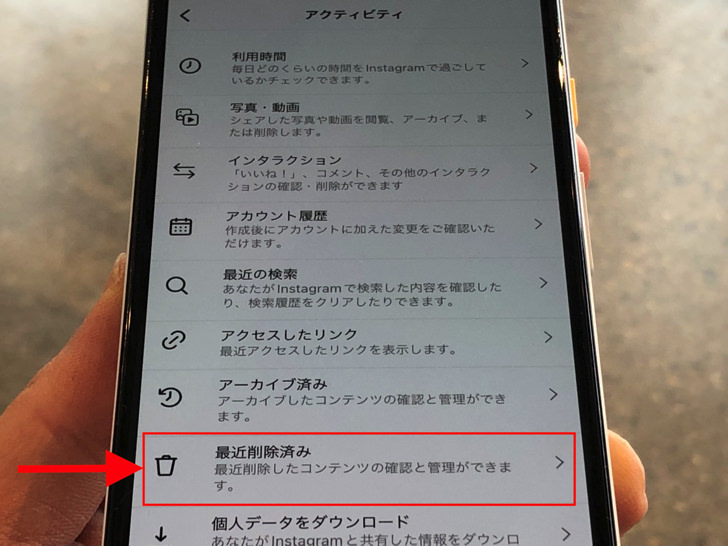
▲最近削除済み
すると、すでに削除した投稿がズラーっと並びます。
そこから復活させたい投稿を選びましょう。
再投稿したい投稿を表示したら「・・・マーク > 復元」とタップしてください。

▲左:「・・・」マーク,右:復元
すると本当に復元させるのか確認されます。
復活させたいなら「復元」をタップすればすぐに投稿は元に戻りますよ。
なお、リール投稿もアーカイブしたストーリー投稿も30日以内なら復元が可能です。
ストーリーはアーカイブしていない場合は24時間以内なら復活というルールなので覚えておいてくださいね。
完全削除もできるの?
続いては「完全削除」にも触れておきますね。
いったん投稿を削除したら、復元どころか永遠に消してしまうことも可能です。
復元の手順と同じように進んでいってください。
そこで復元ではなく「削除」を選ぶことができます。
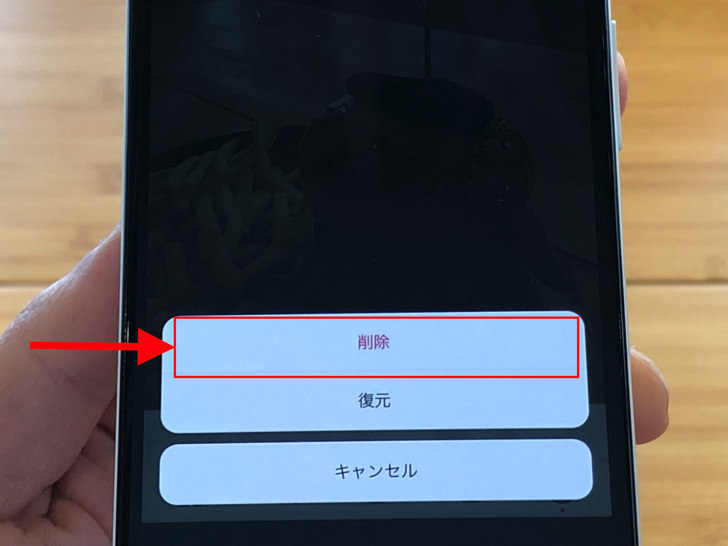
▲削除
すると本当に消していいのか確認されます。
「この投稿を削除すると、復元できなくなります。」と聞かれる通り、完全に削除の宣告です。
もう元に戻せなくもokならば「削除」をタップしましょう。
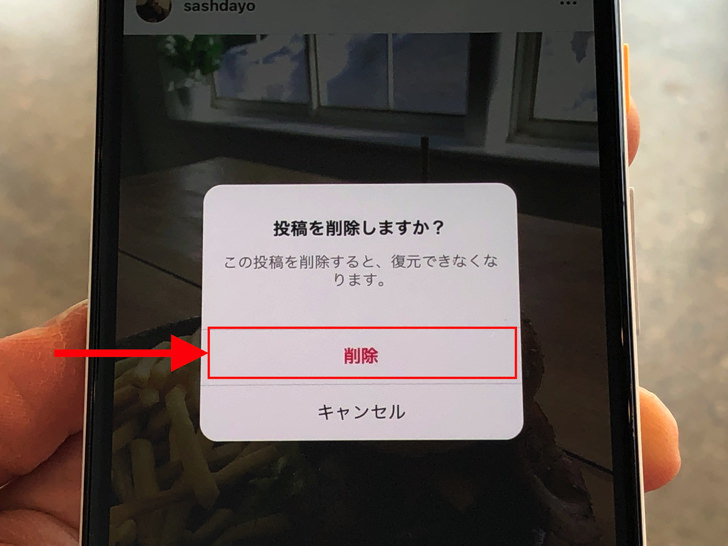
▲削除
はい。これで完全削除です。
もうその投稿は復活できませんよ。
「復活させる気はゼロだから、今すぐこの世からこの投稿消したい!」というときはこの方法を使いましょう。
なぜだ・・・インスタ投稿を削除できない4つの原因
復元・完全削除についてわかったところで、うまくできない場合も見ておきましょう。
インスタの投稿削除は、たとえパソコン・タブレットからでも可能です。
なぜか削除できないときは以下の4つの可能性が考えられますよ。
- キャッシュが残っている
- 削除数の上限
- ログインしてない
- 接続が不安定
まず、キャッシュが残っている場合です。
キャッシュとはざっくり言えば「一時的にデータを保管する場所」です。
投稿を削除してもそこにある以前のデータをしばらく読み込んでしまう場合があります。
しばらく放置するか、アプリやブラウザを再起動・再読み込みしてみると改善されますよ。
そして、実は削除数の上限もあるんです。
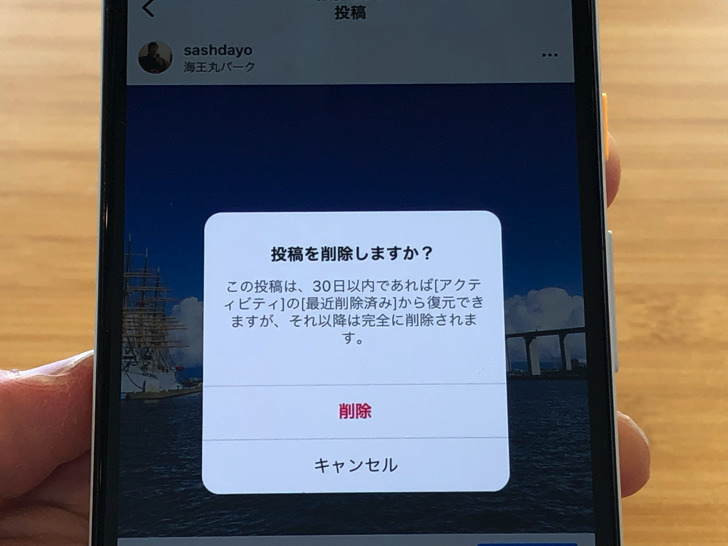
▲投稿削除
投稿の削除は1時間に50件・1日に1,000件が上限となっています。
それを超えて削除はできませんよ。
また、ログインも関係してきます。
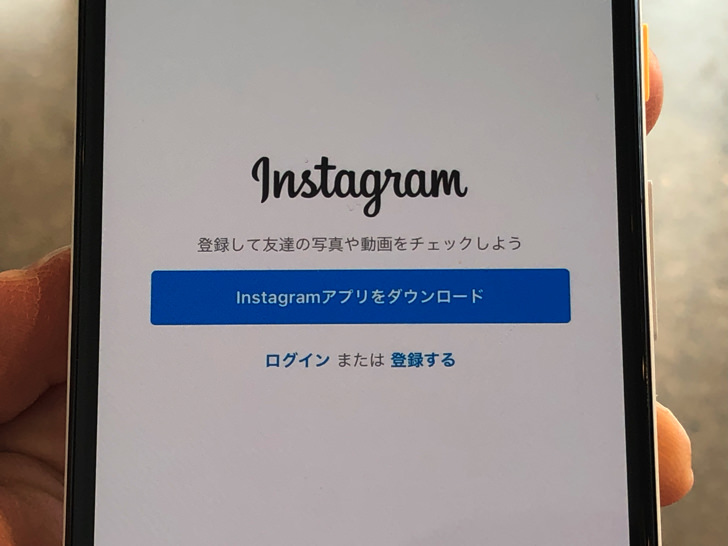
▲ログイン
もしやログアウトした状態から投稿を開いていませんか?
その投稿のアカウントにログインした状態でないと削除はできませんよ。
あとは「接続が不安定」ですね。

▲ポケットwifi
ネット接続がぶちぶち切れる状態にエラーになりがちです。
特に駅やカフェの無料WiFiなどは不安定なうえにセキュリティも保証されていないのでやめておいたほうがいいですよ。
安定してネットにつながる環境で行うようにしましょう。
え、削除されたんだけど!?投稿を削除される2つの理由【Instagram】
あとは、投稿削除される場合にも触れておきますね。
インスタを開いたら「え、勝手に投稿消されたんだけど!?」という場合です。
その場合は以下の2つの可能性が考えられますよ。
- アカウント乗っ取り
- 不適切な投稿
1つは乗っ取りです。
誰かにアカウントを乗っ取られてしまうと、勝手に投稿される可能性があります。
乗っ取られたようならばすぐにインスタに連絡しましょう。
もう1つは「不適切な投稿」です。
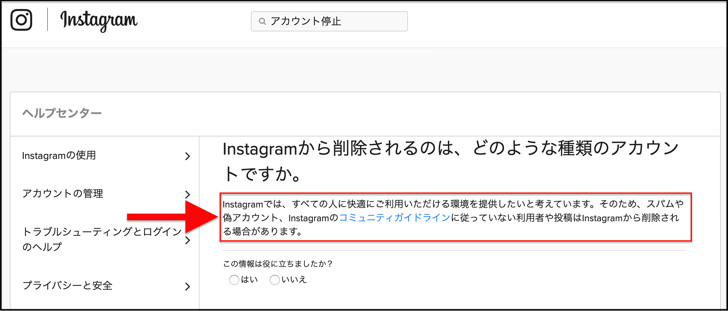
▲投稿削除の説明
インスタの規約に反するような投稿をしませんでしたか?
具体的には卑猥なものや暴力的なものですね。
そういった投稿は削除されたりアカウント凍結されたりする可能性があります。
「コミュニティガイドライン(コミュニティ規定)」や「利用規約」に沿った内容の投稿を心がけましょう。
まとめ
さいごに、今回の「インスタの投稿削除」のポイントをまとめて並べておきますね。
- 消しても復元できる
- 復元は30日以内
- 上限数は50件/時・1000件/日
スマホをよく使うなら、大切な画像を残す対策はしっかりできていますか?
いつか必ず容量いっぱいになるか機種変するので、大切な思い出の写真・動画は外付けHDDに保存するのがおすすめです。
子どもや恋人とのちょっと見られたくない画像なども絶対に漏らさずに保存できますので。
(ネットにアップすれば流出のリスクが必ずあります)
ロジテックのスマホ用HDDならpc不要でスマホからケーブルを差して直接保存できるので僕はすごく気に入っています。
1万円くらいで1TB(=128GBのスマホ8台分)の大容量が手に入りますよ。